टैग का उपयोग प्लेटफ़ॉर्म के भीतर विशिष्ट अनुयायियों को चिह्नित करने के लिए किया जाता है।
टैग का नाम
आप केवल अक्षरों (सिरिलिक और लैटिन), संख्याओं और अंडरस्कोर का उपयोग कर सकते हैं। यदि आप अन्य वर्णों का उपयोग करते हैं, तो फ़िल्टरिंग काम नहीं करेगी।
टैग का उपयोग करने के विकल्प
टैग्स के इस्तेमाल के कई विकल्प हैं। आइए कुछ उदाहरण देखें।
- विश्लेषण के लिए
उदाहरण के लिए, आप सभी नए सब्सक्राइबर्स और भुगतान करने वालों को अलग-अलग लेबल देते हैं। फिर आप फ़िल्टर करके रूपांतरण देख सकते हैं।
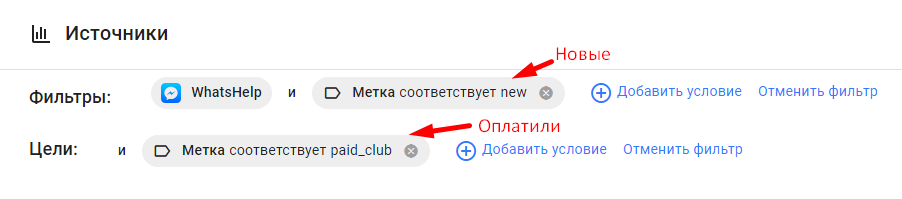
- ग्राहकों को फ़िल्टर करने के लिए
उदाहरण के लिए, आप अपने दर्शकों को अलग-अलग हिस्सों में बाँटते हैं और हर हिस्से को एक खास लेबल देते हैं। आप लेबल के हिसाब से सब्सक्राइबर्स को फ़िल्टर कर सकते हैं और देख सकते हैं कि हर हिस्से में आपके कितने सब्सक्राइबर हैं।
- मैन्युअल मेलिंग में
उदाहरण के लिए, आप उन लोगों को न्यूज़लेटर भेजना चाहते हैं जिन्होंने सदस्यता तो ले ली है, लेकिन भुगतान नहीं किया है।
न्यूज़लेटर सेटिंग में, उपयुक्त नियम और टैग सेट करें। इस प्रकार, न्यूज़लेटर केवल लक्षित ग्राहकों को ही भेजा जाएगा।
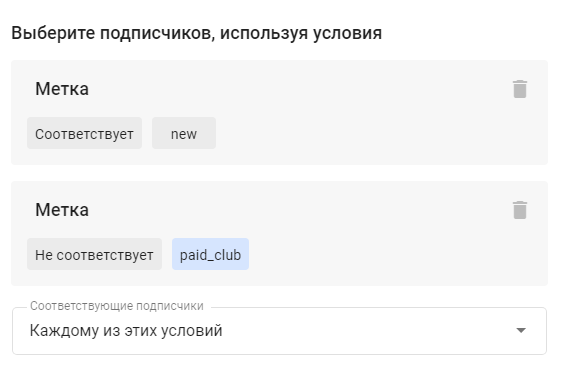
कृपया ध्यान दें कि मेलिंग शुरू होने के समय ही दर्शकों की संख्या निर्धारित हो जाती है। उस समय जितने लोग शर्त पूरी करेंगे, उन्हें उसी नंबर पर भेजा जाएगा। अगर किसी खास टैग के लिए अभी 10 लोग हैं, लेकिन यह संख्या जल्द ही बढ़कर 20 हो सकती है, तो यह उस नंबर पर जाएगा जो मेलिंग भेजे जाने के समय मौजूद होगा।
- शर्तें निर्धारित करने के लिए
मल्टी-स्टेप बॉट्स में, आप टैग का उपयोग करके परिवर्तनशीलता बना सकते हैं।
उदाहरण के लिए, किसी ग्राहक को किसी उत्पाद के लिए भुगतान करते ही एक टैग प्राप्त होगा।
और यदि उसके पास टैग है, तो इस टैग की स्थिति के अनुसार, उपयोगकर्ता एक श्रृंखला में आगे बढ़ेगा। यदि कोई टैग नहीं है, तो दूसरी श्रृंखला में।
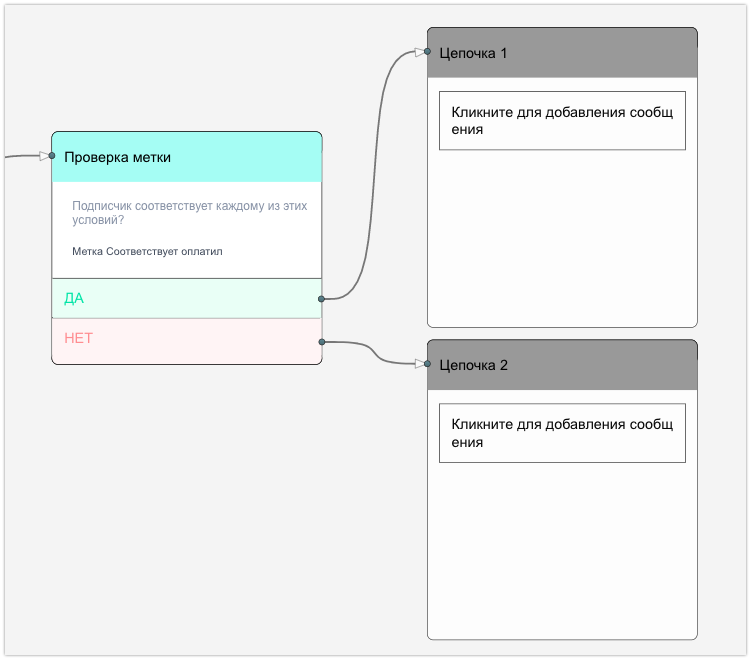
मैं लेबल कहां निर्दिष्ट कर सकता हूं?
लैंडिंग पृष्ठों पर
यदि आप लैंडिंग पृष्ठ सेटिंग में कोई टैग जोड़ते हैं, तो वह इस लैंडिंग पृष्ठ के माध्यम से सदस्यता लेने वाले सभी लोगों को असाइन कर दिया जाएगा।
मिनी-लैंडिंग और वीके-लैंडिंग
उपयुक्त फ़ील्ड में, आवश्यक लेबल दर्ज करें और Enter .

बहु-चरणीय बॉट्स में
लेबल एक्शन । यह सब्सक्राइबर द्वारा इस बॉट चरण को पूरा करने के बाद होगा।
1. एक नई कार्रवाई जोड़ें.
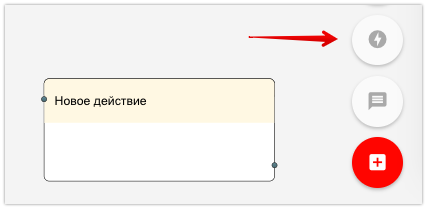
2. एक्शन सेटिंग्स पर जाएँ।
3. एक नया एक्शन "टैग जोड़ें" जोड़ें।
4. टैग का नाम दर्ज करें।
5. सेव करें।
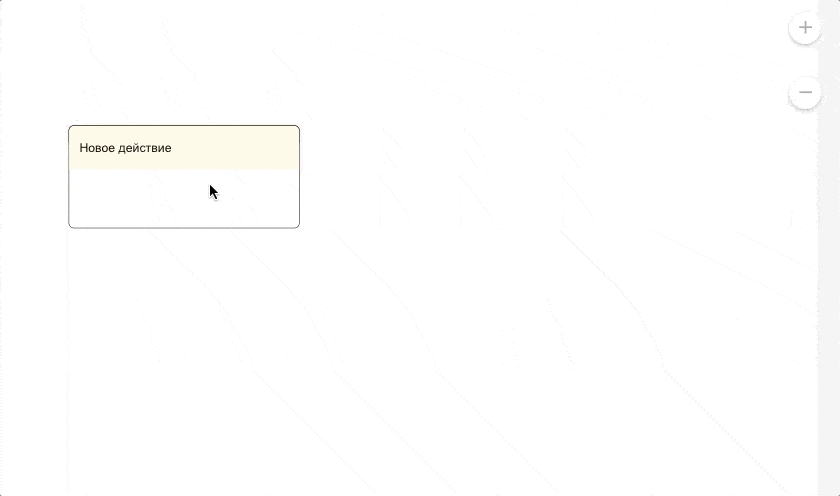
किसी भी चरण के बाद क्रियाएँ जोड़ी जा सकती हैं। उदाहरण के लिए, आप उन लोगों को टैग कर सकते हैं जिन्होंने संबंधित बटन पर क्लिक किया या किसी लिंक का अनुसरण किया।
संक्रमण को शर्तों ।
स्वचालन में
कीवर्ड
ऑटोमेशन चालू होने के तुरंत बाद लेबल असाइन कर दिया जाएगा। सब्सक्राइबर ने एक कीवर्ड डाला - ऑटोमेशन चालू हो गया - लेबल असाइन कर दिया गया।
ऑटोमेशन सेटिंग्स में "लेबल जोड़ें" क्रिया जोड़ें।
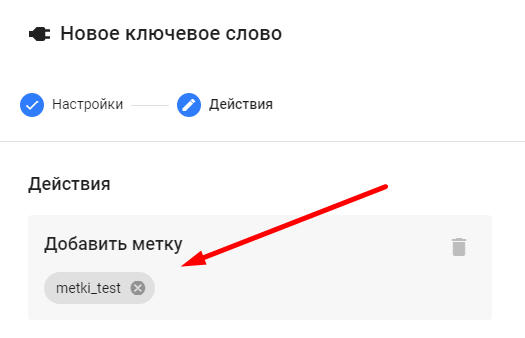
भुगतान स्वीकार करना
सफल भुगतान के बाद लेबल असाइन किया जाएगा। भुगतान स्वीकृति सेटिंग में "लेबल जोड़ें" क्रिया जोड़ें।
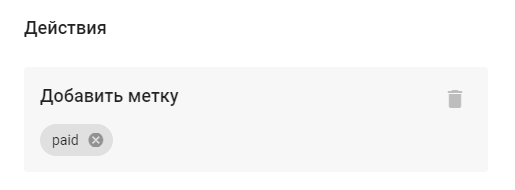
ऑटो-मेलिंग में
विभिन्न मैसेंजरों के लिए, लेबल का असाइनमेंट अलग-अलग कॉन्फ़िगर किया जाना चाहिए।
फेसबुक*/टेलीग्राम
फेसबुक के लिए, आप बटनों और त्वरित उत्तरों को लेबल दे सकते हैं।
बटन:
- एक टेक्स्ट कार्ड जोड़ें.
- इसमें एक बटन जोड़ें.
- क्रिया बटन प्रकार का चयन करें.
- "लेबल जोड़ें" क्रिया जोड़ें.
- लेबल के लिए नाम दर्ज करें.
- बटन का नाम दर्ज करें.
- बचाना।
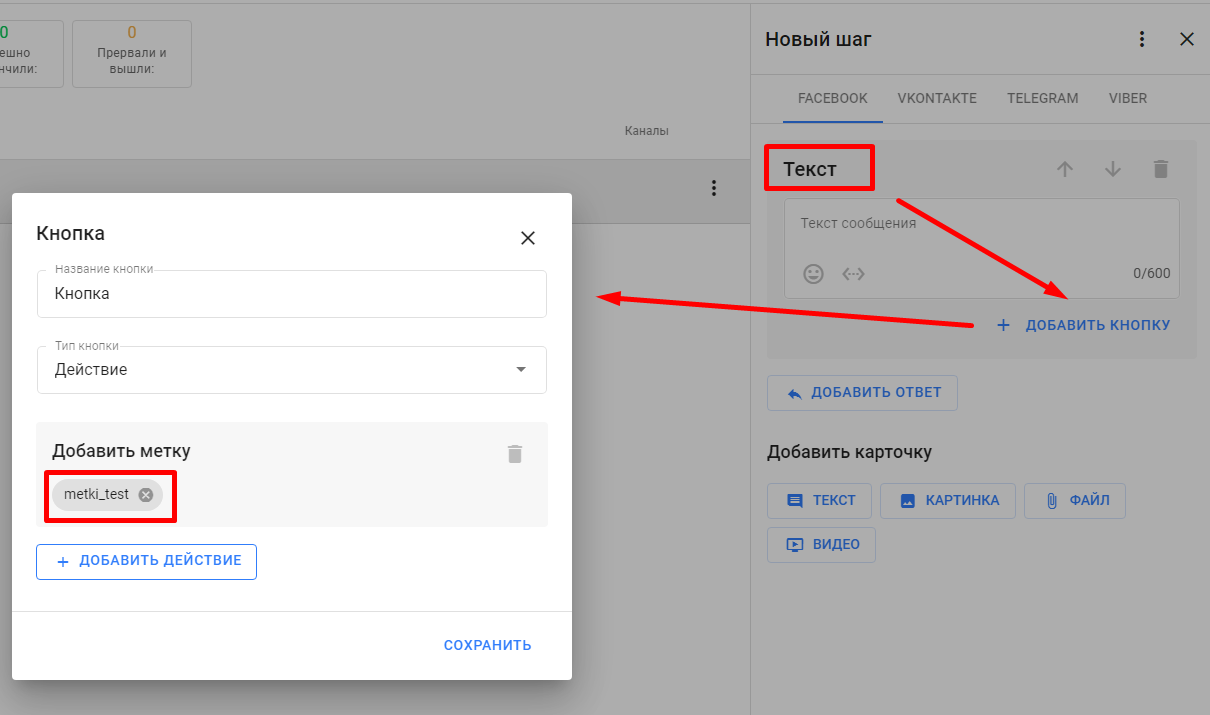
त्वरित उत्तर (केवल फेसबुक):
- उत्तर विकल्प जोड़ें.
- प्रतिक्रिया शीर्षक दर्ज करें.
- "लेबल जोड़ें" क्रिया जोड़ें.
- लेबल के लिए नाम दर्ज करें.
- बचाना।
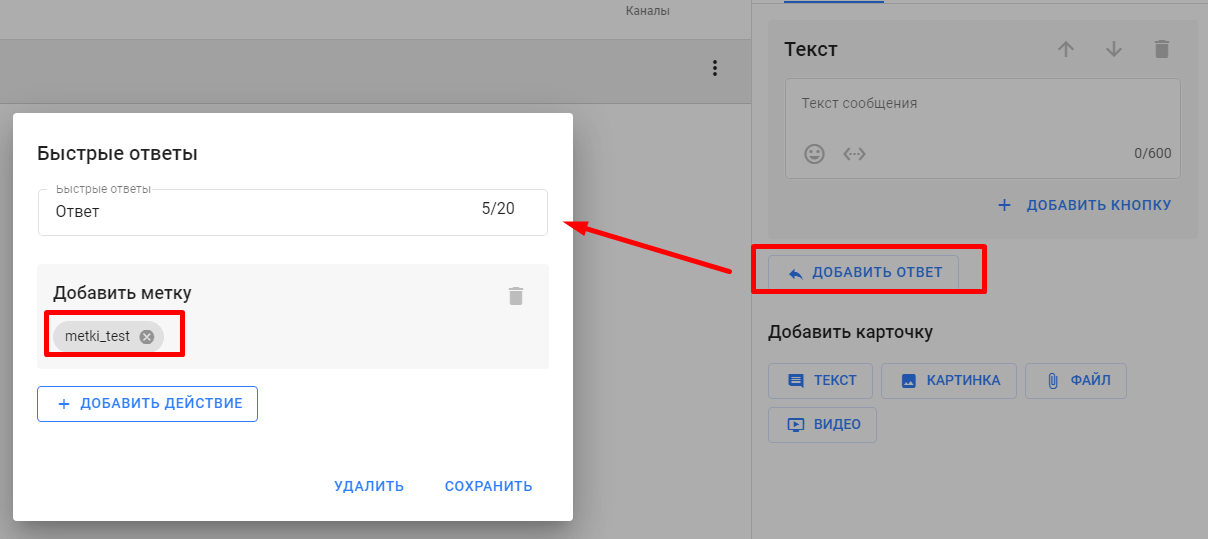
वीकॉन्टैक्ट
इनलाइन बटन:
- टेक्स्ट कार्ड में एक बटन जोड़ें.
- वैकल्पिक रूप से बटन का रंग चुनें.
- क्रिया बटन प्रकार का चयन करें.
- "लेबल जोड़ें" क्रिया जोड़ें.
- लेबल के लिए नाम दर्ज करें.
- बचाना।
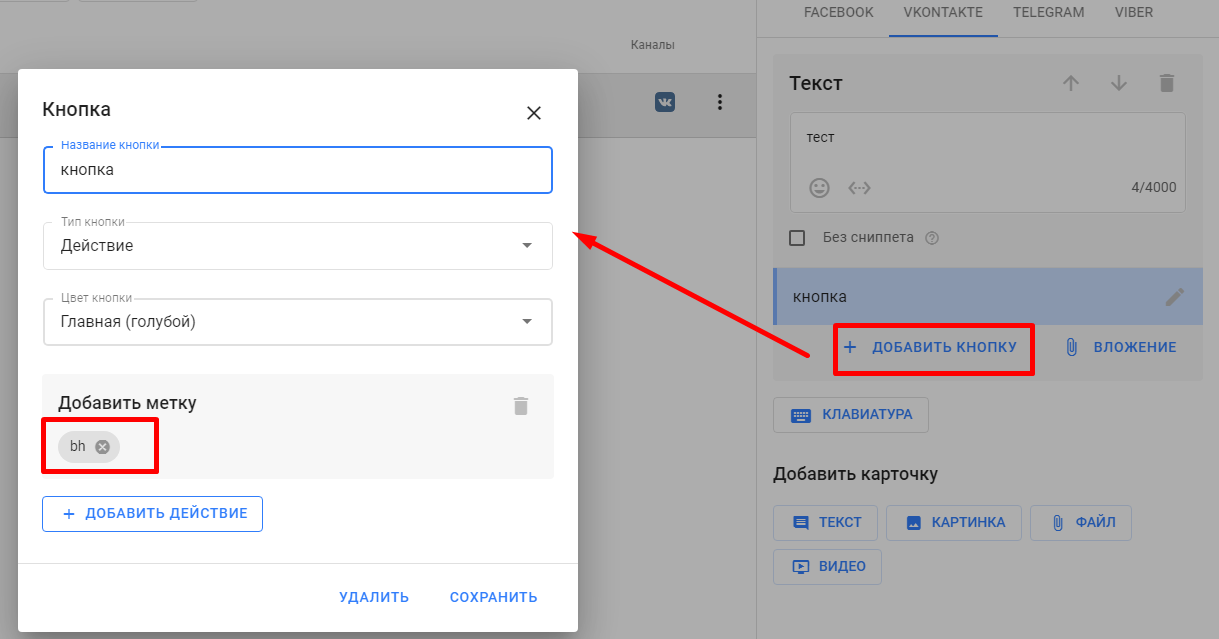
VKontakte/Viber*
कीबोर्ड (एक्शन बटन प्रकार)
- एक कीबोर्ड जोड़ें.
- एक बटन जोड़ें.
- वैकल्पिक रूप से बटन का रंग चुनें.
- "लेबल जोड़ें" क्रिया जोड़ें.
- लेबल के लिए नाम दर्ज करें.
- बचाना।
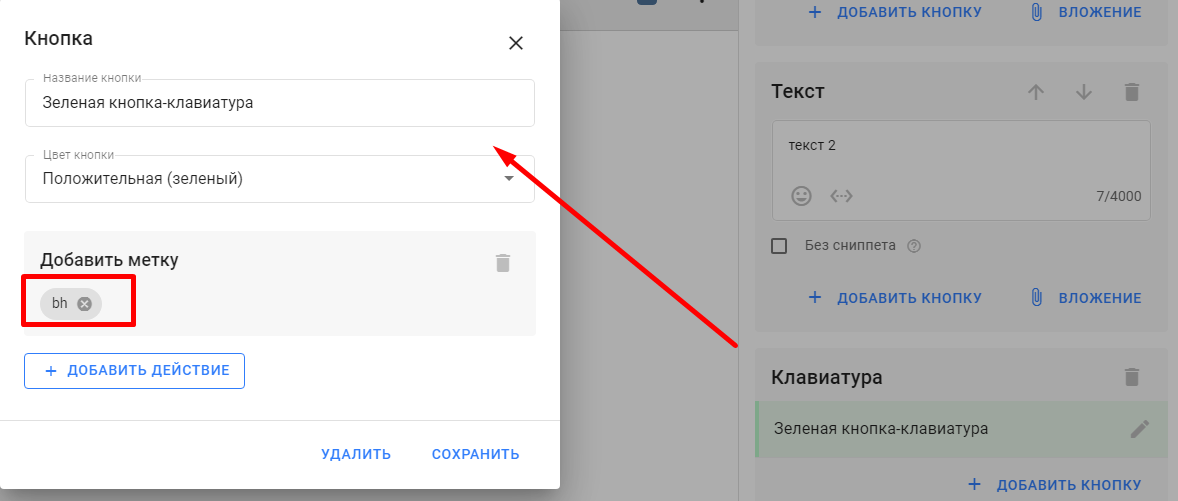
उपयोगकर्ता प्रोफ़ाइल में
आप उपयोगकर्ता प्रोफ़ाइल पर जाकर मैन्युअल रूप से वांछित टैग जोड़ सकते हैं।
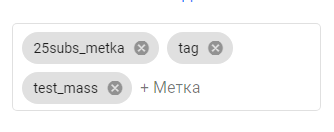
टैग कैसे हटाएँ
उपयोगकर्ता प्रोफ़ाइल में जाकर,
आप किसी अनावश्यक टैग को मैन्युअल रूप से हटा सकते हैं। ऐसा करने के लिए, टैग नाम के आगे दिए गए क्रॉस पर क्लिक करें।
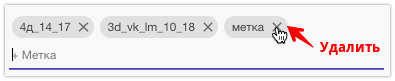
क्रियाओं में
"लेबल हटाएँ" क्रिया जोड़ें। ये क्रियाएँ बॉट्स, ऑटो-मेलिंग और ऑटोमेशन में उपलब्ध हैं।
हटाना लेबल जोड़ने की तरह ही कॉन्फ़िगर किया गया है। लेकिन "लेबल जोड़ें" क्रिया के बजाय, "लेबल हटाएँ" क्रिया जोड़ें। लेबल को सूची से चुना जाना चाहिए।
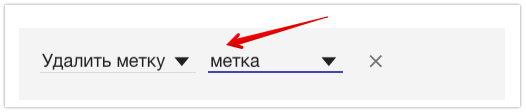
टैग के साथ बल्क क्रियाएँ
ग्राहकों के समूह के लिए टैग सेट और अनसेट करें
- "सदस्य" अनुभाग पर जाएं.
- इच्छित टैग वाले ग्राहकों का चयन करें।
- बल्क क्रियाओं की सूची खोलने के लिए बल्क क्रियाएँ बटन पर क्लिक करें।
- "चिह्नित करें" या "चिह्नित न करें" का चयन करें।
- ड्रॉप-डाउन सूची से, वह लेबल चुनें जिसे आप अपने ग्राहकों की प्रोफाइल से सेट या हटाना चाहते हैं और उपयुक्त बटन पर क्लिक करें।
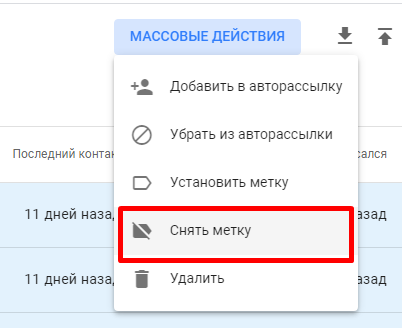
प्रश्नों के उत्तर
टैग और UTM टैग के बीच अंतर.
UTM टैग VK लैंडिंग पृष्ठ या मिनी-लैंडिंग पृष्ठ के लिंक के साथ-साथ सीधे बॉट लिंक ।
UTM टैग उपयोगकर्ता प्रोफ़ाइल के अंदर विशेष फ़ील्ड में सहेजे जाते हैं।
बॉटहेल्प प्लेटफॉर्म के भीतर कार्य और विश्लेषण के लिए नियमित आंतरिक टैग की
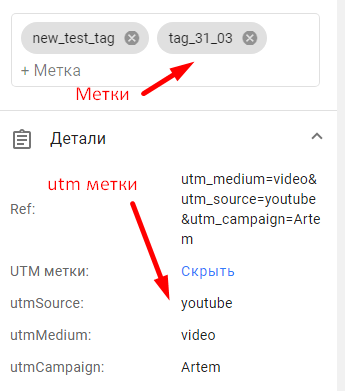
सूची से टैग कैसे हटाएं?
वीडियो निर्देश:
यदि बहुत सारे अतिरिक्त टैग जमा हो गए हैं, तो उन्हें हटाया जा सकता है।
ऐसा करने के लिए, खाता सेटिंग में, "टैग" अनुभाग में, वांछित टैग का चयन करें और उन्हें हटा दें।
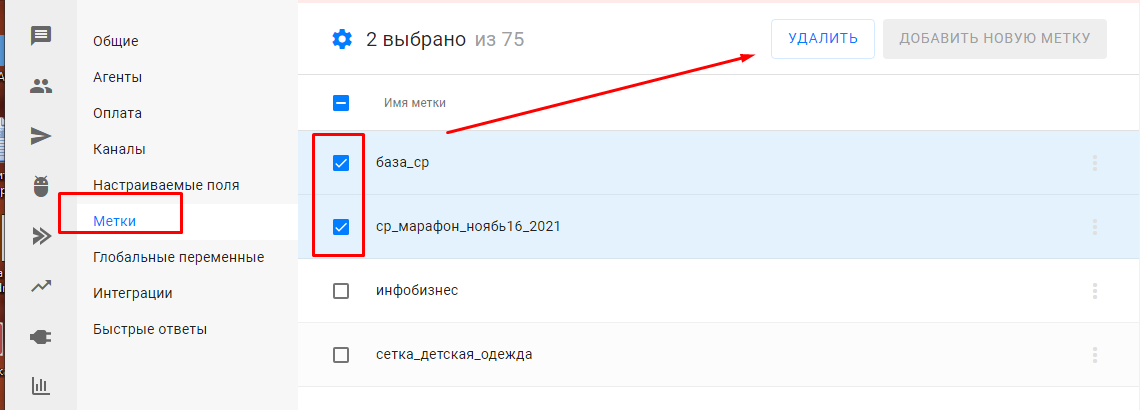
* चरमपंथी संगठन मेटा से संबंधित हैं, जो रूसी संघ में प्रतिबंधित है।
यदि आपको अपने प्रश्न का उत्तर नहीं मिला है, तो अपने खाते के अंदर चैट में हमसे पूछें या BotHelpSupportBot या hello@bothelp.io
मेलिंग, ऑटोफ़नल और चैटबॉट्स बॉटहेल्प बनाने के लिए प्लेटफ़ॉर्म की 14 दिनों की पूर्ण कार्यक्षमता प्राप्त करें।